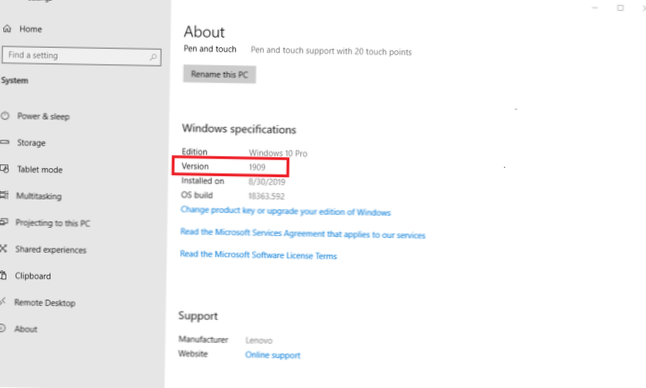Per modificare le impostazioni avanzate dell'indice di ricerca su Windows 10, segui questi passaggi:
- Apri Impostazioni.
- Fare clic su Cerca in Windows.
- Fare clic su Ricerca in Windows.
- Nella sezione "Altre impostazioni dell'indicizzatore di ricerca", fai clic sull'opzione Impostazioni dell'indicizzatore di ricerca avanzata.
- Fare clic sul pulsante Avanzate.
- Fare clic sulla scheda Impostazioni indice.
- Come posso migliorare la ricerca in Windows 10?
- Come configuro la ricerca di Windows?
- Come si esegue una ricerca avanzata in Windows 10?
- Come posso aggiustare la barra di ricerca in Windows 10?
- Perché la mia ricerca in Windows 10 non funziona?
- Perché la ricerca in Windows 10 richiede così tanto tempo?
- Come si abilita la barra di ricerca di Cortana?
- Come abilito la barra di ricerca di Windows?
- Cortana può essere utilizzato come casella di ricerca?
- Qual è il tasto di scelta rapida per la ricerca in Windows 10?
- Perché non riesco a cercare in Esplora file?
- Dov'è la funzione di ricerca su Windows 10?
Come posso migliorare la ricerca in Windows 10?
Ho trovato che il modo migliore per migliorare la ricerca dei contenuti è aprire Windows Explorer e andare su Organizza > Cartella e Opzioni di ricerca, quindi vai alla scheda Cerca. Da lì, seleziona il pulsante di opzione "Cerca sempre i nomi e i contenuti dei file". Questa funzione non sembra fare affatto quello che descrive nei miei test.
Come configuro la ricerca di Windows?
A tale scopo, fare clic nel campo di ricerca, fare clic sull'icona con i puntini di sospensione in alto a destra, quindi selezionare Impostazioni di ricerca. In alternativa, apri Impostazioni e fai clic sull'impostazione per la ricerca. Viene visualizzata la finestra delle impostazioni di ricerca, con la sezione per le autorizzazioni & Storia.
Come si esegue una ricerca avanzata in Windows 10?
Apri Esplora file e fai clic nella casella di ricerca, appariranno gli strumenti di ricerca nella parte superiore della finestra che consente la scelta di un tipo, una dimensione, la data di modifica, altre proprietà e la ricerca avanzata.
Come posso aggiustare la barra di ricerca in Windows 10?
Per correggere la funzionalità di ricerca con l'app Impostazioni, segui questi passaggi:
- Apri Impostazioni.
- Fare clic su Aggiorna & Sicurezza.
- Fare clic su Risoluzione dei problemi.
- Nella sezione "Trova e risolvi altri problemi", seleziona l'opzione di ricerca e indicizzazione.
- Fare clic sul pulsante Esegui lo strumento di risoluzione dei problemi.
Perché la mia ricerca in Windows 10 non funziona?
Esegui lo strumento di risoluzione dei problemi di ricerca e indicizzazione
Ulteriori informazioni sull'indicizzazione della ricerca in Windows 10. ... In Impostazioni di Windows, seleziona Aggiorna & Sicurezza > Risolvi i problemi. In Trova e risolvi altri problemi, seleziona Ricerca e indicizzazione. Esegui lo strumento di risoluzione dei problemi e seleziona gli eventuali problemi applicabili.
Perché la ricerca in Windows 10 richiede così tanto tempo?
Ricerca lenta di Windows 10
Potrebbe anche essere semplicemente che si è verificato un problema quando l'indice ha tentato di essere eseguito per la prima volta sulla nuova versione. Seleziona Opzioni di indicizzazione. Ora fai clic su Modifica. Qui puoi scegliere quali unità vuoi effettivamente indicizzare, assicurati di mantenere le unità che contengono tutti i tuoi programmi e file.
Come si abilita la barra di ricerca di Cortana?
Per mostrare solo l'icona sulla barra delle applicazioni, fare clic con il pulsante destro del mouse su uno spazio vuoto sulla barra delle applicazioni e selezionare "Cortana" (o "Cerca") > "Mostra icona Cortana" (o "Mostra icona di ricerca"). L'icona apparirà sulla barra delle applicazioni dove si trovava la casella di ricerca / Cortana. Basta fare clic su di esso per avviare la ricerca.
Come abilito la barra di ricerca di Windows?
Per ripristinare la barra di ricerca di Windows 10, fai clic con il pulsante destro del mouse o tieni premuto su un'area vuota della barra delle applicazioni per aprire un menu contestuale. Quindi, accedi a Cerca e fai clic o tocca "Mostra casella di ricerca."
Cortana può essere utilizzato come casella di ricerca?
Cortana ti consente di cercare elementi come impostazioni, file e app sul tuo PC e di eseguire ricerche online utilizzando Bing. Lo svantaggio è che Cortana utilizza i dati di Internet e, per alcuni utenti, può porre problemi di privacy. Prima dell'aggiornamento dell'anniversario di Windows 10, era possibile disabilitare Cortana.
Qual è il tasto di scelta rapida per la ricerca in Windows 10?
Le scorciatoie da tastiera più importanti (NUOVE) per Windows 10
| Scorciatoia da tastiera | Funzione / operazione |
|---|---|
| Tasto Windows + CTRL + F4 | Chiudi il desktop virtuale corrente |
| Tasto Windows + A | Apri il centro notifiche sulla destra dello schermo |
| Tasto Windows + S | Aprire Cerca e posizionare il cursore nel campo di immissione |
Perché non riesco a cercare in Esplora file?
Richiama il task manager e vai a "Esplora file" e scegli Riavvia. 2. Se il metodo precedente non aiuta, puoi provare a seguire i passaggi: Vai a "Visualizza -> Opzioni -> Cambia cartella e opzioni di ricerca "e poi sotto" Visualizza -> Impostazioni avanzate ", attiva l'opzione" Avvia le finestre delle cartelle in un processo separato ".
Dov'è la funzione di ricerca su Windows 10?
Come eseguire ricerche su un computer Windows 10 tramite la barra delle applicazioni
- Nella barra di ricerca situata sul lato sinistro della barra delle applicazioni, accanto al pulsante Windows, digita il nome dell'app, del documento o del file che stai cercando.
- Dai risultati della ricerca elencati, fai clic su quello che corrisponde a ciò che stai cercando.
 Naneedigital
Naneedigital